Sikkerhedskopier og gendan din iPhone, iPad eller iPod touch vha. din Windows-enhed eller iCloud
En af de bedste metoder til at sikre, at oplysningerne på din iPhone, iPad eller iPod touch ikke bliver ødelagt eller går tabt, er at sikkerhedskopiere dine filer og indstillinger til enten din Windows-enhed eller til iCloud. Det er også nyttigt at have en sikkerhedskopi, hvis du får en ny enhed og vil overføre dine tidligere indstillinger til den.
Når du har sikkerhedskopieret din enhed, kan du bruge sikkerhedskopien til at gendanne oplysningerne på din enhed, hvis det skulle blive nødvendigt.
Sikkerhedskopier din Apple-enhed
Slut din Apple-enhed til din Windows-enhed. (Du skal muligvis også trykke på Godkend på din Apple-enhed).
Du kan tilslutte din enhed med et USB- eller USB-C-kabel eller bruge en Wi-Fi-forbindelse. Se Synkroniser indhold mellem din Windows-enhed og iPhone, iPad eller iPod touch via Wi-Fi.
Gå til appen Apple-enheder
 på din Windows-enhed.
på din Windows-enhed.Vælg din Apple-enhed i indholdsoversigten.
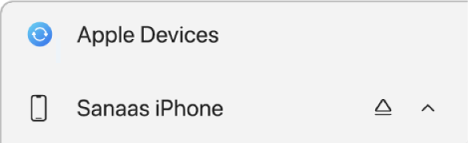
Hvis du slutter din Apple-enhed til din Windows-enhed med et USB- eller USB-C-kabel og ikke kan se enheden i indholdsoversigten, kan du få hjælp her: Hvis din iPhone, iPad eller iPod ikke vises i indholdsoversigten.
Vælg Generelt i indholdsoversigten.
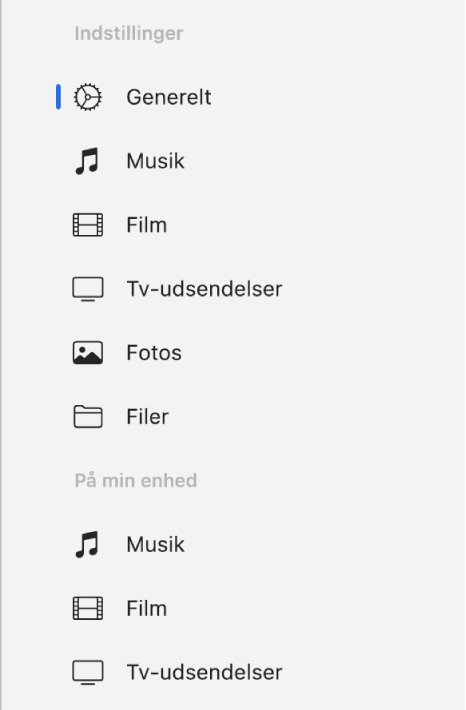
Vælg en af følgende muligheder:
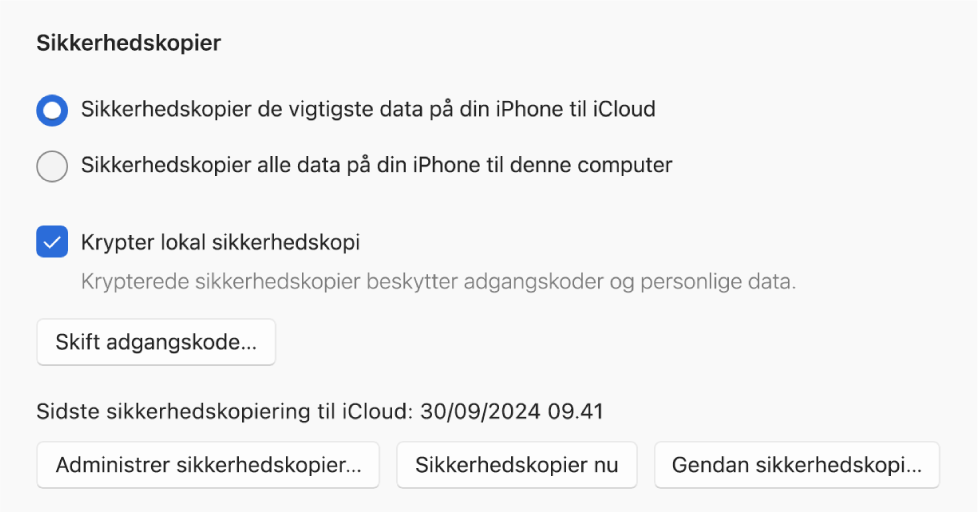
Vælg “Sikkerhedskopier dine vigtigste data på din [enhed] til iCloud” for at opbevare dine sikkerhedskopierede data i iCloud i stedet for på din Windows-enhed. Din enhed sikkerhedskopieres til iCloud under næste automatiske sikkerhedskopiering. Dette sker på din Apple-enhed og ikke under synkroniseringen med din Windows-enhed.
Vælg “Sikkerhedskopier alle data på din [enhed] til denne computer” for at opbevare sikkerhedskopier på din Windows-enhed. Din enhed sikkerhedskopieres til din Windows-enhed under næste automatiske sikkerhedskopiering.
Vælg afkrydsningsfeltet ”Krypter lokal sikkerhedskopi” for at kryptere dine sikkerhedskopierede data og beskytte dem med en adgangskode.
Vigtigt: Hvis du glemmer adgangskoden, vil du ikke kunne bruge dine tidligere krypterede sikkerhedskopier. Se Apple-supportartiklen Hvis du ikke kan huske adgangskoden til din krypterede sikkerhedskopi.
Vælg Sikkerhedskopier nu for at starte en sikkerhedskopiering af din Apple-enhed til din Windows-enhed. Vælg Administrer sikkerhedskopier, når sikkerhedskopien er færdig, for at se den.
Gendan din Apple-enhed fra en sikkerhedskopi
Hvis du oplever problemer med din enhed, kan du bruge en nylig sikkerhedskopi til at gendanne oplysninger på enheden.
Slut din Apple-enhed til din Windows-enhed. (Du skal muligvis også trykke på Godkend på din Apple-enhed).
Du kan tilslutte din enhed med et USB- eller USB-C-kabel eller bruge en Wi-Fi-forbindelse. Se Synkroniser indhold mellem din Windows-enhed og iPhone, iPad eller iPod touch via Wi-Fi.
Gå til appen Apple-enheder
 på din Windows-enhed.
på din Windows-enhed.Vælg din Apple-enhed i indholdsoversigten.
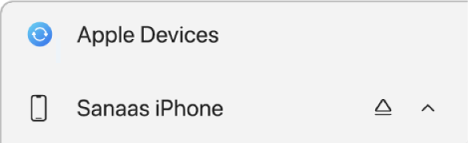
Vælg Generelt i indholdsoversigten.
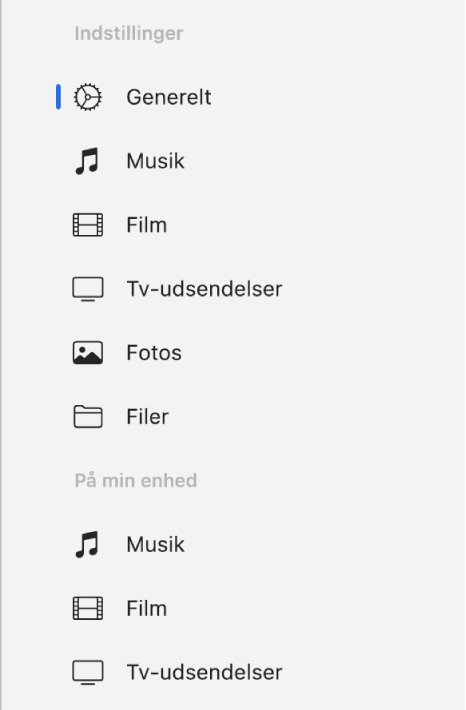
Vælg Gendan sikkerhedskopi.
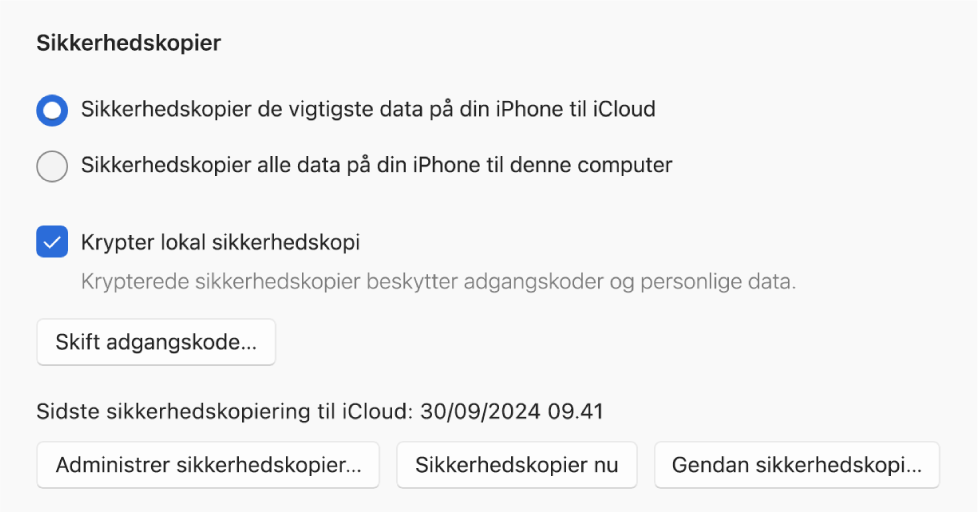
Vælg lokalmenuen Gendan sikkerhedskopi, vælg den sikkerhedskopi, du vil gendanne til enheden, og vælg derefter Gendan.
Hvis din sikkerhedskopi er krypteret, skal du indtaste adgangskoden, inden du kan gendanne dine filer og indstillinger.
Hvis din enhed oplever problemer, som ikke kan løses ved at gendanne den fra en sikkerhedskopi, kan du forsøge at løse problemet ved først at gendanne enheden til fabriksindstillingerne og derefter gendanne med en nyere sikkerhedskopi.